باستثناء بعض الميزات ، بالنسبة لمستخدمي Windows ، فإن الترقية إلى Windows 10 أمر مذهل حقًا.واجه بعضهم مشكلات معينة ، مثل خطأ INACCESSIBLE_BOOT_DEVICE.في هذا المقال سوف أريكمقدم كيفية الإصلاحنظام التشغيل Windows 10"غير قادر على البدءجهاز التمهيد"خطأ.
ما هو INACCESSIBLE_BOOT_DEVICE؟
INACCESSIBLE_BOOT_DEVICEخطأ ، يسمى أيضًاخطأ 0x0000007b ،هو الأكثر شيوعاإحدى الشاشات الزرقاء لخطأ الموت.يشير هذا الخطأ إلى أن نظام التشغيل Windows فقد الوصول إلى قسم النظام أثناء عملية بدء التشغيل.قد يكون سبب ظهور خطأ شاشة الموت الزرقاء هو عيوب في البرامج أو بعض أعطال الأجهزة.ستؤدي جميع أخطاء BSoD إلى تعطل نظام التشغيل Windows 10 وإعادة تشغيل الكمبيوتر ، وهي ممارسة عادية وكإجراء وقائي لمنع التلف.
إذا تعذر على Windows قراءة البيانات من النظام أو قسم التمهيد ، فقد يحدث هذا الخطأ أثناء بدء تشغيل Windows.في معظم الحالات ، يظهر عند الترقية إلى Windows 10 أو ترقية البرامج أو برامج التشغيل المتعلقة بملفات نظام Windows.
عند مواجهة هذا الخطأ ، ستتحول الشاشة إلى اللون الأزرق وتعرض الرسالة التالية:
"تم حل مشكلة INACCESSIBLE_BOOT_DEVICE
جهاز الكمبيوتر الخاص بك به مشكلة ويجب إعادة تشغيله.نقوم فقط بجمع بعض معلومات المستخدم ، ومن ثم يمكنك إعادة التشغيل.(0٪ اكتمل) "
من أجل حل هذه المشكلة ، يجب أن نفهم أولاً السبب وراءها.بهذه الطريقة يمكننا حل أخطاء مثل الخبراء.
سبب خاطئ
●البرامج الضارة أو الفيروسات.
● القرص الصلب أو ذاكرة الوصول العشوائي تالفة أو تالفة.
● تعارضات الأجهزة ناتجة عن بعض التغييرات.
● برنامج التشغيل تالف أو قديم أو تم تكوينه بشكل خاطئ.
● ملف تسجيل Windows تالف.
● ملف النظام تالف أو تالف.
● هناك بعض المشاكل في BIOS.
● اتصال كبل البيانات في النظام غير محكم أو به خلل.
● انقطاع ترقية نظام التشغيل أو حدوث خطأ.
كيفية إصلاح خطأ جهاز التمهيد الذي لا يمكن تمهيده
هناك أسباب أخرى ، ولكن هذا هو السبب الأكثر شيوعًا.من الناحية النسبية ، قد تكون أسباب المستخدمين المختلفين مختلفة ، ولكن بغض النظر عن ماهيتها ، سأقدم لك حلاً.لا داعي للقلق بشأن السبب ، ما عليك سوى اتباع الخطوات المذكورة أعلاه لتطبيق الطريقة.
1. تنظيف الفيروسات والبرامج الضارة
إذا كان ناتجًا عن بعض الفيروسات أو برامج التجسس أو البرامج الضارة ، فهذه هي أسهل طريقة للتخلص من خطأ جهاز التمهيد غير القابل للتنفيذ.. يرجى اتباع الخطوات التالية.
الخطوة 1:إذا لم يتم تثبيتهامكافحة الفيروساتالبرنامج ، يرجى تثبيته على أجهزة الكمبيوتر الخاصة بهم.يمكنك تثبيت أي برنامج ، على سبيل المثالAvast و McAfee و 360 Total Security وما إلى ذلك.
الخطوة 2: إذا كنت قد قمت بالفعل بتثبيت برنامج مكافحة فيروسات على جهاز الكمبيوتر الخاص بك ، فيرجى تخطي الخطوة 1.افتح برنامج مكافحة الفيروسات ، ثم قم بإجراء"فحص شامل".

الخطوة 3: انتظر بصبر حتى يكتشف البرنامج جميع المشاكل.بعد ذلك ، قم بإصلاحهم جميعًا.
الخطوة 4: أعد تشغيل الكمبيوتر.
هذا هو.إذا كان الفيروس أو البرامج الضارة مزعجة ، فقد نجحت في التخلص منه.يمكنك الاستمرار في استخدام الكمبيوتر بشكل طبيعي كما كان من قبل.إذا استمرت المشكلة ، فانتقل إلى الطريقة التالية.
2. تحديث برنامج تشغيل الجهاز
قد تتسبب برامج التشغيل القديمة أو التالفة أو التي تم تكوينها بشكل غير صحيح والمثبتة في النظام في حدوث هذا الخطأ.في هذه الحالة ، سيساعد تحديث برنامج تشغيل الجهاز.يرجى اتباع الخطوات التالية:
الخطوة 1: أولاً ، انقر بزر الماوس الأيمن"جهاز الكمبيوتر الخاص بي"، ثم اضغط"تدبير"، ثم اذهب الى"مدير الجهاز".سينقلك هذا إلى شاشة "إدارة الأجهزة" ، حيث سترى قائمة بجميع الأجهزة.
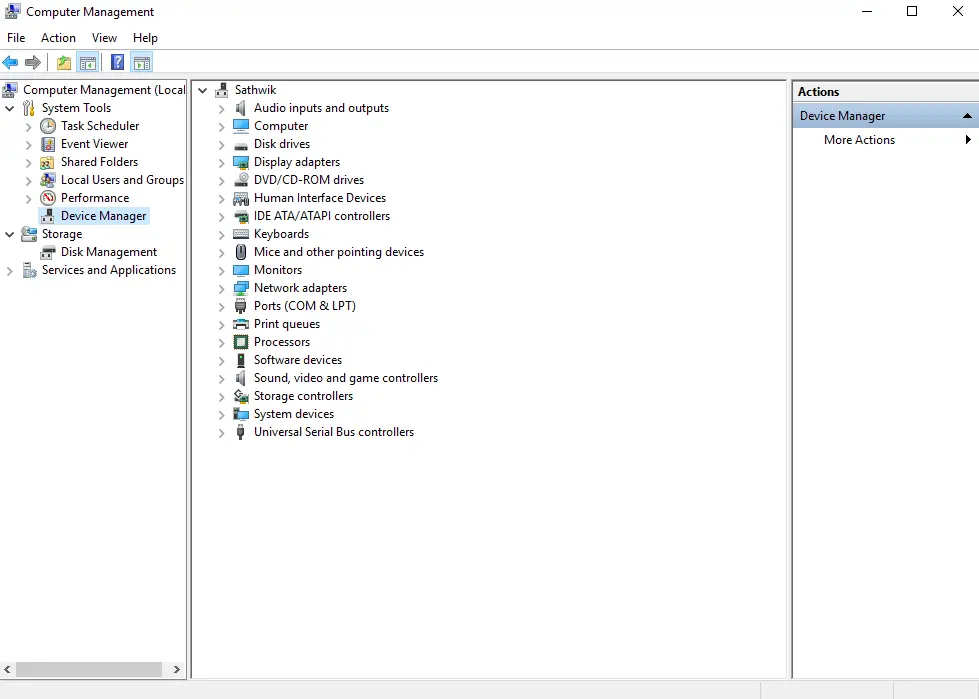
الخطوة 2: مراقبة القائمة والعثور عليهاتتميز الأجهزة بمثلث أصفر صغير.هذه هي أسباب المشكلة.انقر بزر الماوس الأيمن عليها وانقر"تحديث برنامج التشغيل"خيار للمتابعة更新.
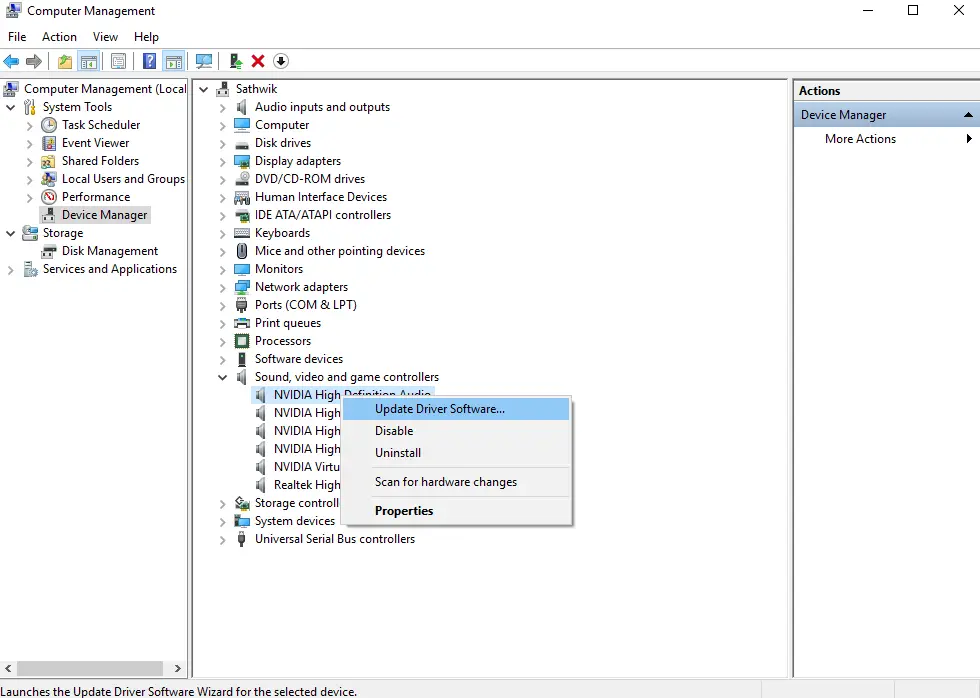
الخطوة 3: تأكد من أن اتصالك بالإنترنت جيد.انتظر حتى يتم تحديث كافة برامج التشغيل.
إما
يمكنك استخدامهاDriverEasyانتظر حتى يقوم برنامج الطرف الثالث بتحديث جميع برامج التشغيل تلقائيًا.

هذا هو.لقد نجحت في إصلاح برنامج التشغيل وحل هذا الخطأ.إذا استمر الخطأ بطريقة ما ، فقم بالتمرير لأسفل.
3. ابدأ تشغيل Windows في الوضع الآمن
هذه هي الطريقة الأسهل ، لكنها قد تكون الأكثر فاعلية بالنسبة لك.يرجى تجربة الخطوات التالية:
الخطوة 1: أولاً ، ابدأ بـالوضع الآمنابدأ النوافذ .
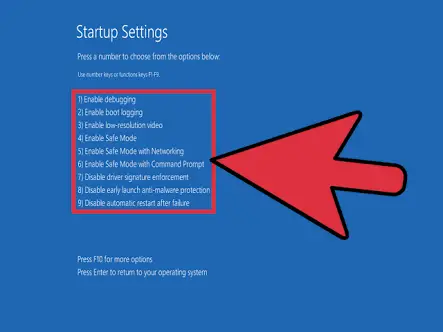
الخطوة 2: الثانية ، فيفي الوضع العاديإعادة بدء.
تم الانتهاء من قد يكون هذا قد حل مشكلتك.إذا لم يكن كذلك ، يرجى التمرير لأسفل.
4. افحص القرص الصلب والأجهزة الخارجية والكابلات
هذه هي الطريقة الأكثر شيوعًا لمسح خطأ INACCESSIBLE_BOOT_DEVICE.جربها بحكمة ، فقد تعمل مثل السحر بالنسبة لك.
الخطوة 1: قم بإزالة القرص الصلب الخارجي أو أي جهاز آخر متصل بالنظام.بالإضافة إلى ذلك ، قم بإيقاف تشغيل التمهيد LAN.بعد ذلك ، احذف البرامج والأجهزة المثبتة حديثًا.
الخطوة 2: تحقق مما إذا كان محرك الأقراص الثابتة سليمًا أو تالفًا.يمكنك النقر بزر الماوس الأيمن فوق القرص الصلب والنقر فوق"صفات"لفعل هذا.ثم اضغط"أداة"وأخيراانقر فوق"اختبار، فحص".
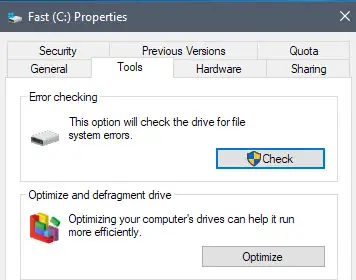
أو
يمكنك الضغط علىمفتاح Windows + X.يفتحقائمة Win + X.選擇موجه الأوامر (المسؤول).عند فتح موجه الأوامر ، أدخلchkdsk / r ج:و اضغطمفتاح الادخال.
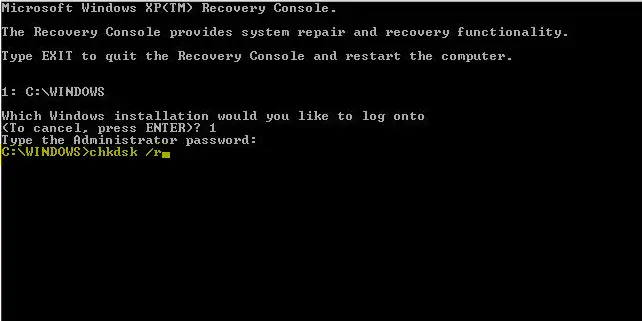
بعد ذلك ، سيُطلب منك إعادة تشغيل جهاز الكمبيوتر الخاص بك وجدولة وقت الفحص.فقط اكتبYو اضغطأدخل.
الخطوة 3:فك تشفيرقسم التمهيد (إذا كان مشفرًا).بعد ترقية Windows ، يمكنك تشفيره مرة أخرى.
الخطوة 4: افحص بعناية جميع الكابلات المتصلة بالنظام.اسحب المقابس وأدخلها واحدة تلو الأخرى.في نفس الوقت نظف الأوساخ الموجودة عليها.
الخطوة 5: هذه الخطوة اختيارية.إذا كنت على حقBIOSلا تفعل ذلك إذا كان لديك القليل من الفهم.如果BIOS معطوب ، إذن需要ينعشBIOS.يرجى أن تضع في اعتبارك أنه إذا لم تقم بذلك بشكل صحيح ، فقد يؤدي ذلك إلى إتلاف النظام بشكل دائم.لذلك ، ما لم تكن مهووسًا بالكمبيوتر ، أقترح عليك الابتعاد عنه.
5. صيانة متقدمة
هذه هي الطريقة الأكثر تقدمًا وتعقيدًا إلى حد بعيد.يجب محاولة ذلك فقط عندما تكون مستعدًا للانتباه حقًا.هذه هي الخطوات التي يجب اتباعها بعناية فائقة:
الخطوة 1: استخدم وسائط USB القابلة للتمهيد لتشغيل الكمبيوتر ، ثم انقر فوق"التالي".
الخطوة 2: الآن ، انقر فوق "إصلاح الكمبيوتر "نهاية لهذه الغاية.
الخطوة 3: ثم في"انطلاقة متقدمة"على الشاشة ، انقر فوق"استكشاف الأخطاء وإصلاحها"زر.
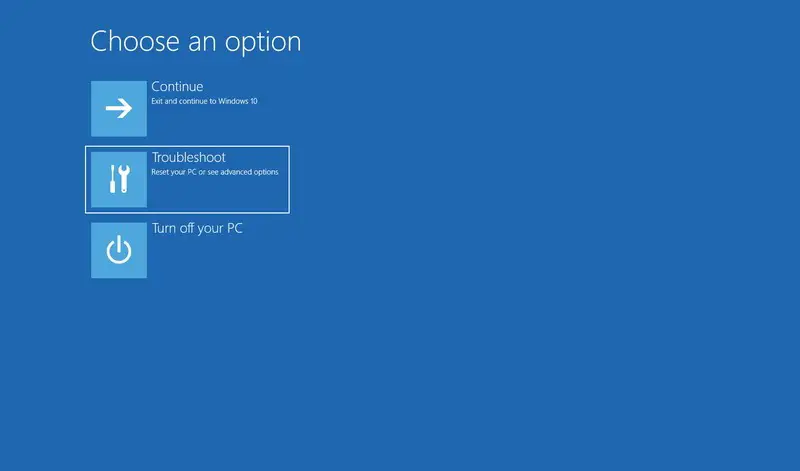
الخطوة 4: الآن ، انقر فوق"موجه الأمر"زر.
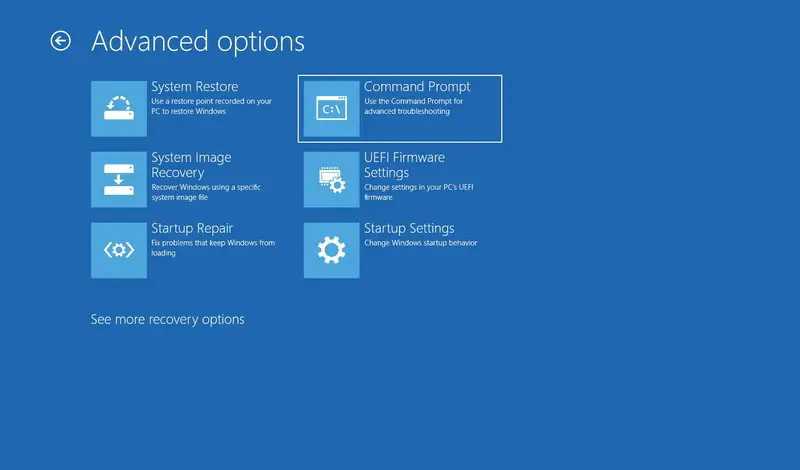
الخطوة 5: اكتب الأمر المذكور أدناه للحذفالجلسات المعلقة مفتاح التسجيل واضغط على Enter في كل سطر:
في البداية، reg تحميل HKLMtemp ج: windowssystem32configsoftware
اثنين،reg ، حذف "ServicingSessionsPending بناءً على HKLMtempMicrosoftWindowsCurrentVersionComponent" / v الحصري
الثالث، قم بإلغاء تثبيت HKLMtemp
الخطوة 6: أدخل الأمر التالي للحصول على قائمة بالحزم المثبتة ، ثم اضغط علىيدخل:
تفكيك / صورة: C: / get -packs
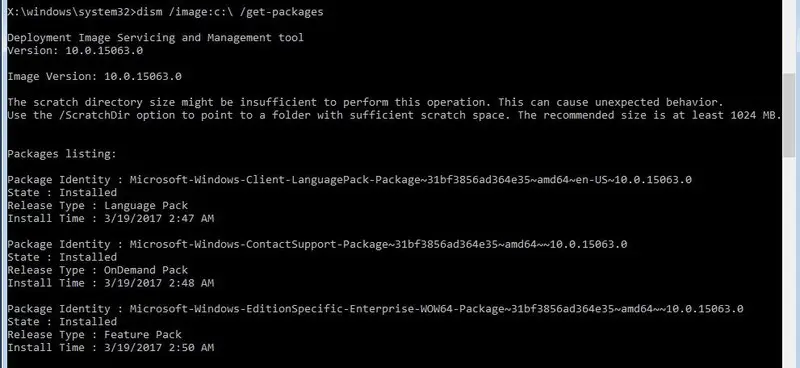
在الحزم المثبتة的قائمة، ابحث عن الملصق"التثبيت معلق"حزمة البرامج،هذه يمكن أن تسبب مشاكلحزمة البرامج.
الخطوة 7: اكتب الأمر التالي لإنشاء مجلد مؤقت لنقل التحديث الخاطئ ، ثم اضغط علىأدخل:
MKDIR C: العبوات الحرارية
الخطوة 8: الآن اكتب هذا الأمر للتخلص من مشكلة إنشاء تحديث ، ثم اضغطأدخل:
إلغاء / صورة: c: / حذف الحزمة / اسم الحزمة: اسم تعريف الحزمة / scratchdir: c: حزم الحرارة
في الأمر أعلاه ، استبدل"PACKAGE-IDENTITY-NAME"يستبدلكما هو موضح ب"التثبيت معلق"اسم معرف الحزمة.إذا كان لديك المزيد من التحديثات المعلقة ، يرجى تكرار هذه الخطوة.
إذا كان الإخراج يبدو مشابهًا للصورة أدناه ، فقد تم حذف التحديث الإشكالي بنجاح ويمكنك إعادة تشغيل الكمبيوتر بشكل طبيعي مرة أخرى.

استنتاج
هذه هي أفضل 10 طرق عمل لإصلاح خطأ INACCESSIBLE_BOOT_DEVICE في أنظمة التشغيل Windows 8 و 7 و 5.إذا جربت هذه الطرق بحكمة ، فلن تشعر بالإحباط بسبب هذا الخطأ عند استخدام جهاز الكمبيوتر الخاص بك الآن.آمل أن أتمكن من مساعدتك في حل المشكلة.لأية استفسارات حول هذا الموضوع ، يرجى التعليق في قسم التعليقات أدناه.يوما سعيدا للجميع!

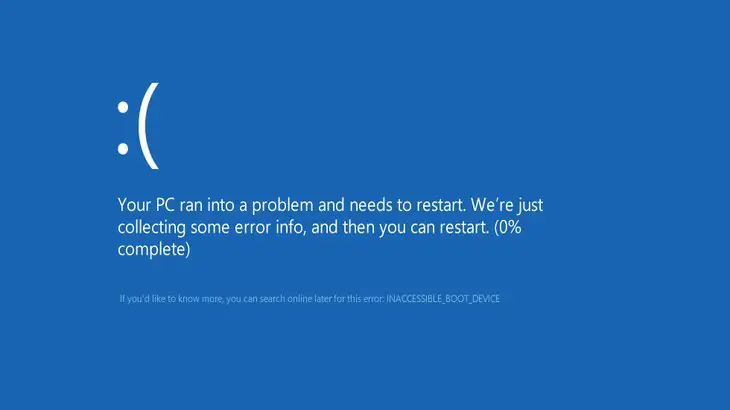

![كيف ترى إصدار Windows [بسيط جدًا]](https://infoacetech.net/wp-content/uploads/2023/06/Windows%E7%89%88%E6%9C%AC%E6%80%8E%E9%BA%BC%E7%9C%8B-180x100.jpg)

